Pourquoi Netflix se fige-t-il dans Windows 10? Comment réparer?
Des Médias Sociaux / / August 05, 2021
Le divertissement en ligne a atteint un nouveau sommet dans le monde entier grâce à la présence de portails de streaming comme Netflix. Tout ce dont il a besoin, c'est de quelques clics et pressions pour regarder votre film ou votre série télévisée préférée. De plus, Netflix est disponible sur toutes les principales plates-formes telles que Windows, Android, iOS, etc. Avec des fonctionnalités conviviales, Netflix garantit toujours un divertissement continu pour les téléspectateurs. Cependant, les téléspectateurs sont parfois confrontés à cela Problème de gel Netflix sur leurs appareils. Sorti de nulle part, Netflix reste immobile jusqu'à ce que vous redémarriez l'application ou la fermiez. Parfois, ils doivent également redémarrer leurs appareils.
Dans ce guide, j'expliquerai comment résoudre le problème lorsque Netflix se fige sur votre PC Windows. Oui, ce guide est spécifiquement destiné aux utilisateurs du système d'exploitation Windows. C'est vraiment frustrant quand vous êtes prêt à regarder votre série télévisée préférée, mais un problème technique ne cesse de vous déranger. Si vous rencontrez ce problème, assurez-vous de ne pas manquer ce guide.

en relation | Comment obtenir la version bêta de Netflix sur Android même lorsque le programme bêta est complet
Table des matières
- 1 Pourquoi le problème de gel de Netflix se produit
-
2 Comment resoudre le probleme
- 2.1 Vérifiez votre connectivité Internet
- 2.2 L'heure et la date de votre ordinateur sont-elles correctes.?
- 2.3 Désactiver le VPN
- 2.4 Réinstaller le plug-in SilverLight
- 2.5 Rechercher un problème de serveur sur Netflix
- 2.6 Installez les mises à jour sur votre carte graphique
- 2.7 Désinstaller et réinstaller Netflix
Pourquoi le problème de gel de Netflix se produit
Certaines des principales raisons pour lesquelles le problème survient.
- Le serveur Netflix est en panne en raison d'une maintenance ou d'un autre problème technique
- Mauvaise connectivité Internet du côté du spectateur
- Utilisation du VPN
- Plugin Silverlight corrompu
- Heure et date incorrectes sur le PC
- Utilisation d'une ancienne version de la carte graphique
Savez-vous | Comment activer la fonction de verrouillage de l'écran sur Netflix
Comment resoudre le probleme
Alors, voici quelques solutions rapides et simples que vous pouvez essayer sur votre PC Windows si vous êtes confronté au problème de gel de Netflix.
Vérifiez votre connectivité Internet
Vous devez vous assurer que votre connexion Internet fonctionne bien ou non. Vérifiez que lorsque vous utilisez Internet pour d'autres choses telles que la navigation ou YouTube, tout se passe bien. Sinon, il y a un problème avec Internet.
Tout d'abord, essayez de réinitialiser votre connexion Internet sur le modem / routeur, y compris le Wi-Fi (si votre PC fonctionne sur un Wi-Fi). Ensuite, redémarrez votre appareil et reconnectez-vous à Internet ou au Wi-Fi. Maintenant, lancez Netflix et vérifiez si cela fonctionne ou non.
Néanmoins, si le problème de réseau persiste et que vous voyez que Netflix se bloque, il est préférable de contacter votre FAI. Demandez-leur s'il y a une maintenance en cours ou si vous êtes le seul à faire face au problème de connectivité. Puis dites-leur de réparer votre problème de connectivité.
L'heure et la date de votre ordinateur sont-elles correctes.?
Si votre PC n'affiche pas la date et l'heure correctes, il y a des chances que vous soyez confronté au problème du gel de Netflix. Donc, pour vérifier que ce sont les étapes que vous devez suivre.
- Sur votre bureau dans le type de zone de recherche Date, puis automatiquement Paramètres de date et d'heure devrait apparaître.
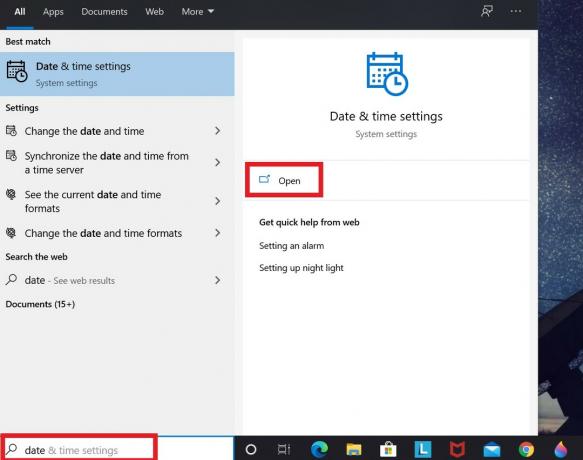
- Si votre heure est réglée pour s'afficher automatiquement, vous devez la désactiver. Cliquez simplement sur la bascule pour le faire.
- Cliquez ensuite sur Régler la date et l'heure manuellement

Désactiver le VPN
Lorsque vous activez le VPN, votre PC est acheminé via un serveur basé dans un autre pays. Il peut arriver que le serveur susmentionné soit en panne. Ainsi, cela affectera Internet de votre ordinateur et le streaming vidéo en sera également affecté. Ainsi, vous pouvez être confronté au problème de gel de Netflix sur votre PC.
Si le VPN n'est pas nécessaire pour quoi que ce soit, je vous suggère de le désactiver pour le moment. Essayez ensuite de diffuser votre contenu sur Netflix. Cela devrait fonctionner parfaitement.
Réinstaller le plug-in SilverLight
Microsoft utilise ce plugin appelé Silverlight pour diffuser des vidéos. Si vous l'utilisez mais que vous avez oublié d'installer une nouvelle mise à jour ou si l'application présente des bogues, cela peut affecter la diffusion sur Netflix. La meilleure solution est donc de désinstaller SilverLight et de le réinstaller à nouveau.
Pour désinstaller,
- Aller à Réglages > cliquez sur applications
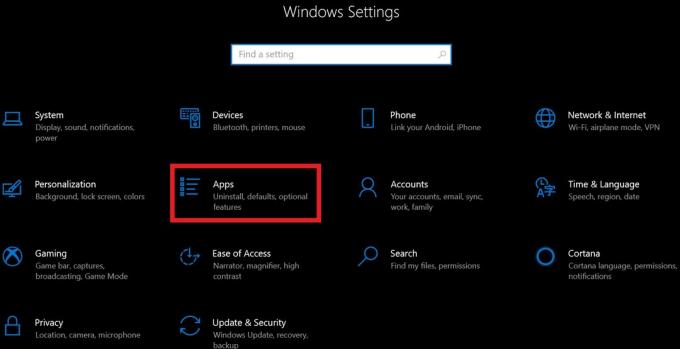
- Vous serez redirigé vers la page suivante où vous pouvez voir la liste des applications installées sur votre ordinateur.
- Maintenant, cliquez sur Microsoft SilverLight. En dessous, le Désinstaller le bouton apparaîtrait. Clique dessus.
Pour réinstaller le site officiel de Microsoft Silverlight. Puis téléchargez sur votre PC.
Rechercher un problème de serveur sur Netflix
Si Netflix est en maintenance ou si un problème technique est en cours de résolution, Netflix peut ne pas fonctionner correctement. Pour vérifier la même chose, vous devez visiter Netflix est-il en panne. Il s'agit de la page officielle sur laquelle Netflix informera ses téléspectateurs en cas de problème technique ou de maintenance en cours pour lequel le service n'est pas disponible.
Vous pouvez également visiter le Site Web de Down Detector pour voir l'état actuel de l'application. Vous pouvez voir s'il y a une panne active du serveur ou si tout va bien. Les données concernant les problèmes de serveur sont représentées de manière graphique basée sur une fenêtre de 24 heures.
En outre, il y aura une série de Tweets en temps réel des utilisateurs qui ont rencontré des problèmes de serveur en panne dans leurs régions respectives. Les rapports sont séparés en fonction de problèmes tels que le serveur en panne, les problèmes de connexion, etc. Au moment d'écrire ces lignes, actuellement, il n'y a pas de problème avec Netflix et il devrait fonctionner correctement partout.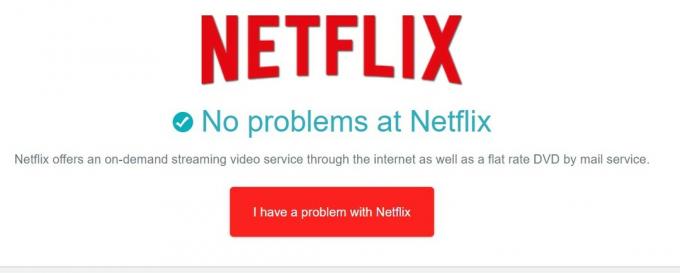
Installez les mises à jour sur votre carte graphique
Si la carte graphique a des problèmes, cela peut entraîner des problèmes visuels sur votre PC. Cela peut également affecter les services de streaming. Vous devez donc vérifier les mises à jour disponibles pour votre pilote graphique.
Pour le vérifier,
- Sur votre bureau, tapez Gestionnaire de périphériques sur le Barre de recherche

- Puis le Gestionnaire de périphériques ouvrira
- Cliquer sur Prises d'écran. Il affichera la carte graphique que vous utilisez.
- Cliquez avec le bouton droit sur votre carte graphique [par exemple, j'ai une carte graphique Intel UHD]
- Cliquer sur Mettre à jour le pilote dans le mini menu déroulant.

- Ensuite, le système téléchargera et installera automatiquement le nouveau pilote.
Désormais, avec une carte graphique mise à jour, tout type de problème lié à la diffusion vidéo doit être résolu si c'est ce qui le provoquait en premier lieu.
Désinstaller et réinstaller Netflix
Maintenant, si tous les ajustements mentionnés ci-dessus n'ont fait aucune différence pour résoudre le problème de gel de Netflix sur votre PC Windows 10, suivez ceci en dernier recours. Vous devez désinstaller et réinstaller l'application Netflix à partir de votre PC.
Pour la désinstallation,
- Aller à Réglages >applications
- Une liste des applications installées sera affichée
- Faites défiler vers le bas et sélectionnez Netflix (Clique dessus)

- Un Désinstaller l'option sera mise en évidence. Clique dessus.
Pour installer Netflix,
- Ouvert Microsoft Store
- Tapez dans la zone de recherche Netflix
- Quand il apparaît, cliquez sur Avoir
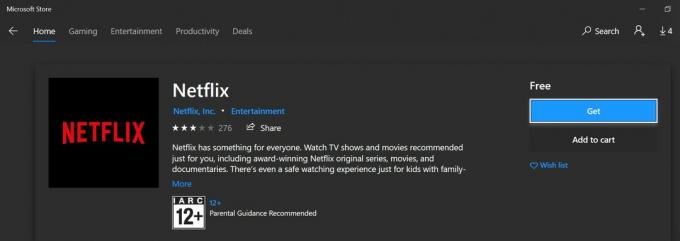
Maintenant, avec la dernière version de l'application Netflix installée, vous ne devriez avoir aucun problème avec le streaming. Je pense que vous n’avez pas besoin d’une réinstallation complète dans la plupart des cas. Les méthodes de dépannage que j'ai décrites initialement devraient résoudre le problème de gel de Netflix.
Alors, c'était ça. J'espère que vous avez trouvé le guide informatif et utile. Consultez également nos autres guides importants sur Netflix. Si vous avez des questions, n'hésitez pas à nous contacter dans la section commentaires.
Tu pourrais aussi aimer,
- Comment verrouiller le profil Netflix avec le code PIN
Swayam est un blogueur technique professionnel titulaire d'une maîtrise en applications informatiques et possède également une expérience du développement Android. Il est un fervent admirateur de Stock Android OS. Outre les blogs technologiques, il adore jouer, voyager et jouer / enseigner la guitare.



